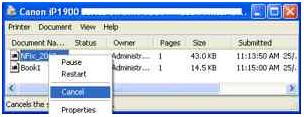Tak bisa dipungkiri, Printer merk Canon masih merupakan printer favorite dan banyak dipakai dimana-mana. Selain harganya yang relatif murah (untuk entry level), hasil print lumayan bagus juga isi ulang yang tidak ribet. Nah, kalau anda pemakai setia printer Canon dan ingin memasang infus pada printer ini.Beberapa hari ini, saya mencoba memasang infus pada printer Canon iP 1980 untuk di pasang pada warnet saya. Yang jelas barang-barang yang di perlukan pun harus tersedia yaitu tabung infus untuk printer, tinta, isolasi/lakban yang warna hitam. Kalo udah siap, oke kita mulai sekarang.
Pertama-tama kamu buang gambar yang menempel pada catridge, lalu kamu buat lobang kecil yang harus sesuai dengan ukuran karet selang infus dengan bor dulu pelan-pelan pada catridge seperti di gambar ini. Jangan sampai salah dalam membuat lobang karena kalo salah printernya tidak akan jalan.
Yang kedua kamu coba pasang selang infusnya pada lobang yang kamu bor tadi sesuai dengan warna tinta. Kemudian kamu pasang catridge nya pada printer lalu kamu pasang dan tempelkan plastik kecil segiempat untuk mengatur posisi selang tinta pada pada catridge tinta warna hitam agar saat printer di hidupkan selang infusnya berjalan lancar jalan seperti pada gambar ini.
Printer Canon, sering mengalami beberapa masalah dengan printer yang satu ini. ini ada sedikit tips yang bisa kamu coba untuk lakukan.
1. Blinking, Indikator Kedap-kedip ketika Printer dinyalakan
Solusi Ringan, maksudnya solusi ini harus anda lakukan setiap kali anda menyalakan printer, sebab langkah ini hanya bersifat sementara. Ketika printer anda terputus dari arus listrik, maka blinking akan kembali muncul. Tapi, nggak ada salahnya ada lakukan langkah ini, bila anda belum familiar dengan cara-cara mereset printer menggunakan software.
• Lepaskan kabel power dari printer anda.
• Tekan terus tombol Power, sambil anda memasang kembali kabel power.
• Indikator power akan kelihatan menyala berwarna kuning.
• Lepaskan tombol power, ketika anda selesai memasang kabel power.
• Kemudian tekan lagi tombol power, untuk menyalakan printer anda.
• Dipastikan printer anda tidak blinking lagi. Namun ketika printer anda terputus dari arus listrik, maka blinking ini akan muncul, dan anda tinggal ulangi langkah diatas.
2. Blinking, kedap-kedip ketika habis tinta, atau ketika selesai isi tinta
Salah satu Solusinya :
• Tekan dan tahan tombol “Resume” selama kurang lebih 1 sampai 2 menit
• Kemudian buka tutup atau cover printer anda.
• Buka dulu Cartridge-nya kemudian pasang lagi
• Tutup cover printer
• Matikan, kemudian hidupkan kembali
3. Huruf hasil Print putus-putus (bergaris-garis), tidak merata
Coba lakukan cleaning beberapa kali, bila cara ini tidak berhasil juga, anda bersihkan catrige anda secara manual.
Aku tambahkan sedikit gambar untuk mereset printer Canon IP1980 secara manual :
1. Matikan Power printer & lepaskan kabel power dari printer.
2. Buka tutup printer, lihat gambar :
3. Tekan tombol Power, tekan tombol Reset & masukan kabel power ke Printer semuanya di lakukan harus bersamaan.
4. Lepaskan dulu tombol reset, lalu baru lepaskan tombol power.
5. Kemudian tekan lagi tombol power, untuk menyalakan printer anda.
Catatan : jika printernya masih blinking juga, ada kemungkinan Chip catridge rusak, soket catridge rusak, kabel USB printer tdk tersambung kuat (agak goyang), printer di instal kembali...
Semoga bermanfaat
Pertama-tama kamu buang gambar yang menempel pada catridge, lalu kamu buat lobang kecil yang harus sesuai dengan ukuran karet selang infus dengan bor dulu pelan-pelan pada catridge seperti di gambar ini. Jangan sampai salah dalam membuat lobang karena kalo salah printernya tidak akan jalan.
Yang kedua kamu coba pasang selang infusnya pada lobang yang kamu bor tadi sesuai dengan warna tinta. Kemudian kamu pasang catridge nya pada printer lalu kamu pasang dan tempelkan plastik kecil segiempat untuk mengatur posisi selang tinta pada pada catridge tinta warna hitam agar saat printer di hidupkan selang infusnya berjalan lancar jalan seperti pada gambar ini.
Printer Canon, sering mengalami beberapa masalah dengan printer yang satu ini. ini ada sedikit tips yang bisa kamu coba untuk lakukan.
1. Blinking, Indikator Kedap-kedip ketika Printer dinyalakan
Solusi Ringan, maksudnya solusi ini harus anda lakukan setiap kali anda menyalakan printer, sebab langkah ini hanya bersifat sementara. Ketika printer anda terputus dari arus listrik, maka blinking akan kembali muncul. Tapi, nggak ada salahnya ada lakukan langkah ini, bila anda belum familiar dengan cara-cara mereset printer menggunakan software.
• Lepaskan kabel power dari printer anda.
• Tekan terus tombol Power, sambil anda memasang kembali kabel power.
• Indikator power akan kelihatan menyala berwarna kuning.
• Lepaskan tombol power, ketika anda selesai memasang kabel power.
• Kemudian tekan lagi tombol power, untuk menyalakan printer anda.
• Dipastikan printer anda tidak blinking lagi. Namun ketika printer anda terputus dari arus listrik, maka blinking ini akan muncul, dan anda tinggal ulangi langkah diatas.
2. Blinking, kedap-kedip ketika habis tinta, atau ketika selesai isi tinta
Salah satu Solusinya :
• Tekan dan tahan tombol “Resume” selama kurang lebih 1 sampai 2 menit
• Kemudian buka tutup atau cover printer anda.
• Buka dulu Cartridge-nya kemudian pasang lagi
• Tutup cover printer
• Matikan, kemudian hidupkan kembali
3. Huruf hasil Print putus-putus (bergaris-garis), tidak merata
Coba lakukan cleaning beberapa kali, bila cara ini tidak berhasil juga, anda bersihkan catrige anda secara manual.
Aku tambahkan sedikit gambar untuk mereset printer Canon IP1980 secara manual :
1. Matikan Power printer & lepaskan kabel power dari printer.
2. Buka tutup printer, lihat gambar :
3. Tekan tombol Power, tekan tombol Reset & masukan kabel power ke Printer semuanya di lakukan harus bersamaan.
4. Lepaskan dulu tombol reset, lalu baru lepaskan tombol power.
5. Kemudian tekan lagi tombol power, untuk menyalakan printer anda.
Catatan : jika printernya masih blinking juga, ada kemungkinan Chip catridge rusak, soket catridge rusak, kabel USB printer tdk tersambung kuat (agak goyang), printer di instal kembali...
Semoga bermanfaat
 11.18
11.18
 Apoeyz
Apoeyz